画面が崩れている時や真っ白な時は、ブラウザの設定やキャッシュを確認してリロードする
画面が崩れている場合、文賢の動作環境である「Google Chrome」ブラウザをお使いでない可能性があります。
(※利用規約でもご案内しています)
Google Chrome以外のブラウザ(Internet Explorer、Microsoft Edge等)では表示が崩れてしまい、文賢を快適にお使いいただけないことがあります。
目次
すでにChromeを使っていて画面がうまく表示されない場合
1. Chromeのアップデートを確認して再起動する
Chromeメニューの①Google Chromeについてをクリックし、②「Chrome は最新の状態です」と表示された後、Chromeを再起動してください。
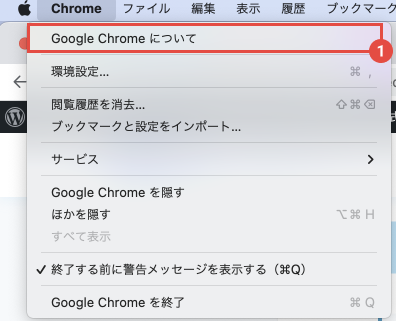
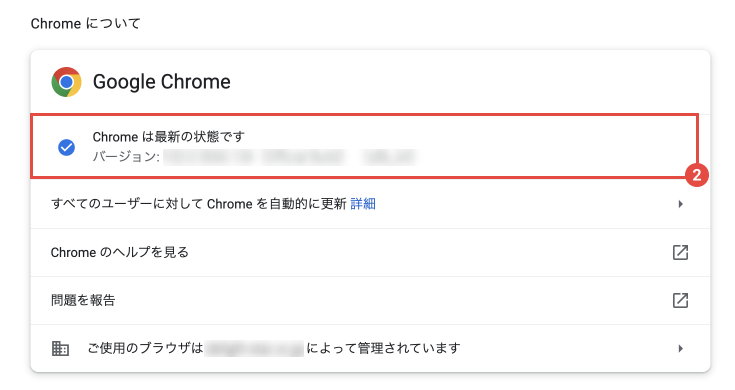
2. 他の拡張機能が影響していないかゲストモードで試してみる
①Chromeのユーザーアイコンをクリックして、②ゲストをクリックすると、すべての拡張機能が無効化され、履歴を残さない状態でChromeを使用できます。
ゲストモードで正常に動く場合、通常のモードではお客様が使用している他の拡張機能が影響している可能性があります。
影響を与えている拡張機能を調べ、オフにしてください。
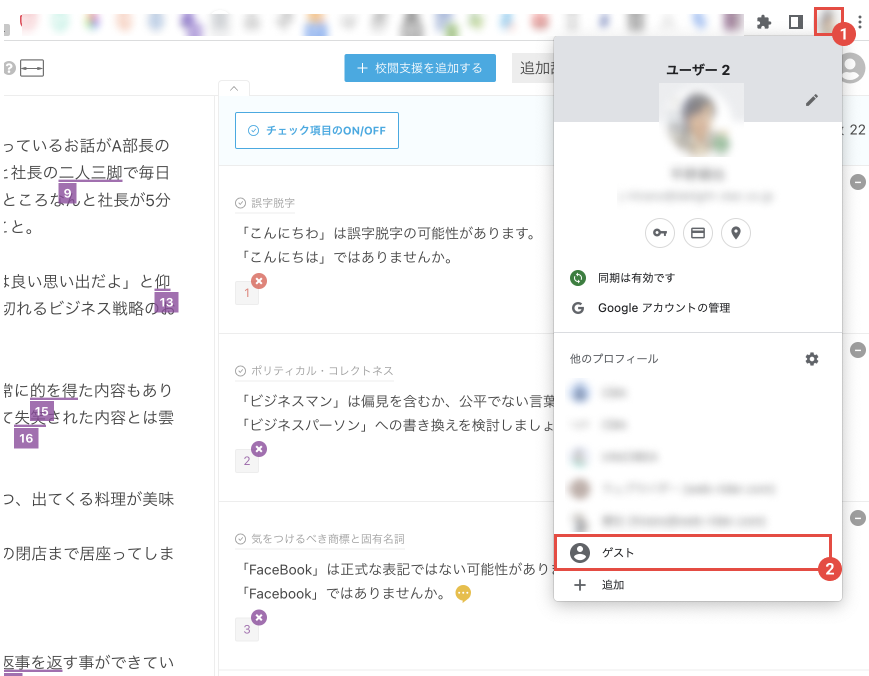
3. ブラウザキャッシュをクリアしてリロードする
文賢の画面を開いたまま、以下のキーボードのボタンを同時に押し、キャッシュクリアをお試しください。
- Windowsの場合
Ctrl+F5 - Macの場合
command+shift+R
上記でもうまくいかない場合、下記の「キャッシュの消去とハード再読み込み」をお試しください。
- Windowsの場合
F12で、「開発ツール」を表示した状態で①更新マークを一度クリックし、読み込み後右クリックするとメニューが表示されるので、②キャッシュの消去とハード再読み込みをクリック - Macの場合
command+option+iで、「開発ツール」を表示した状態で①更新マークを一度クリックし、読み込み後右クリックするとメニューが表示されるので、②キャッシュの消去とハード再読み込みをクリック
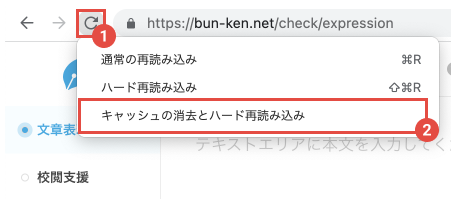
※「開発ツール」を表示した状態でないと更新マークを右クリックしても上記メニューは表示されません。

